Как перенести чаты из whatsapp в telegram
Как перенести Whatsapp на другой смартфон
Если нужно сохранить всю имеющуюся переписку на новый телефон, понадобится рассмотреть принцип работы мессенджера. Он основан на том, что не хранит на своих серверах истории диалогов или вложения. Все сообщения и файлы остаются в памяти телефона или на СД-карте.
Это означает, что любые отправленные и полученные через Ватсап файлы хранятся не в нем самом, а в устройстве пользователя. Чтобы перенести чаты WhatsApp на другой телефон, понадобится выполнить резервный дубль переписок на устройстве. Данная операция проводится очень легко и не вызывает проблем.
Перенести контакты можно двумя способами:
- Выбрать нужные параметры в самом мессенджере;
- С помощью сторонних приложений.
Лучше всего использовать внутренние возможности устройства, чтобы не загружать сторонние программы. На аппаратах с ОС iPhone и Android способ переноса WhatsApp отличается, поэтому нужно рассмотреть оба варианта
Как создать резервную копию чатов на Андроид
Вся информация для этой ОС транспортируется на Гугл Диск. Чтобы выполнить перенос WhatsApp, нужно проделать следующие шаги:
Как зайти в приложение Ватсапп — регистрация и вход
- Перейти в меню программы (кнопка «Многоточие») и щелкнуть по вкладке «Настройки»;
- Войти в раздел с наименованием «Чаты»;
- В новом окне щелкнуть по пункту «Резервная копия…»;
- Остается лишь нажать на «Резервное копирование».
В этой вкладке можно указать время автоматического дублирования всех переписок, что позволит избежать уведомлений о том, что нужно сгенерировать копию. Также имеется функция «Добавить видео», позволяющая сохранять видеоролики из вложений на Гугл Диск. Нужно иметь аккаунт в этом сервисе.

Процесс создания нового дубля чатов очень прост, но для Айфона нужно проделать другие шаги.
Приложение Ватсапп на Windows Mobile — скачивание и установка
Как создать резервную копию чатов на iOS
Чтобы выполнить дублирование бесед с iPhone на iPhone, нужно:
- Перейти к меню параметров Ватсап;
- Войти во вкладку «Чаты»;
- Выбрать пункт «Копирование»;
- Чтобы подтвердить выполненные операции, нужно щелкнуть на кнопку «Создать копию».
Если не получается сохранить переписки в Ватсап – можно написать в техническую поддержку мессенджера – они помогут с каждым шагом дублирования. Из дополнительных приложений можно выделить Backup for Whats, как одно из лучших средств для создания копий диалогов
Чтобы транспортировать чаты Ватсап, понадобится после создания дубля переписки установить мессенджер на новом устройстве, а файлы старых переписок так же перенести на новое устройство с помощью прямой передачи через кабель к ПК или после загрузки мессенджера прямо из Гугл Диска. Ватсап сам предложит восстановить резервные данные, если на номер телефона пользователя создавалась резервная копия диалогов.
Как перекинуть сообщение из Телеграма в Ватсап

Пересылать SMS между разными мессенджерами не всегда удобно. Прямой кнопки для этого нет. Если нужно скинуть сообщение или файл, полученный в Телеграме, придется копировать текст или искать фотку в галерее.
В меню Telegram можно найти опцию «Поделиться». С ее помощью можно отправить файл напрямую в WhatsApp, без сохранения в галерею.
Текстовое сообщение
Если нужно отправить текстовое SMS из Телеграма в Ватсап, воспользуйтесь функцией копирования. Принцип работы прост, нужно открыть Telegram, найти сообщение, выделить его и нажать на клавишу копирования. Далее открывайте WhatsApp и вставляйте текст.
Пошаговая инструкция, как переслать SMS из Телеграма в Ватсап:
- Войдите в чат в Telegram.
- Нажимайте на нужное сообщение до появления дополнительного меню.
- Тапните по иконке копирования, она находится сверху справа.
- Перейдите в WhatsApp, откройте переписку с нужным другом.
- Нажимайте на строку для написания текста до появления меню.
- Тапните по «Вставить».
- Нажмите на стрелочку для отправки СМС.
Таким способом можно переслать только текст. Выделить получится как одно, так и несколько СМС одновременно. Инструкция подойдет для Андроида и Айфона. Использовать дополнительные приложения не придется.
Фото или видео
Как из Телеграма переслать в Ватсап видео или фото? Чтобы не открывать галерею устройства и не искать нужный файл, разверните его в чате и нажмите на клавишу «Поделиться». В меню выберите нужный мессенджер и отметьте получателя.
Инструкция, как отправить фото из Telegram в WhatsApp:
- Нажмите на фотку в переписке, чтобы развернуть ее во весь экран.
- Найдите клавишу «Поделиться», она находится снизу справа.
- В появившемся меню выберите Ватсап.
- Кликните по получателю, нажмите на стрелочку для отправки.
- В меню для редактирования можно добавить подпись или изменить размер фотки.
- Нажмите на клавишу отправки.
- Картинка появится в чате Ватсапа.
Перекинуть фото или видео из Телеграма в Ватсап можно и с помощью галереи. Для этого найдите нужный файл, откройте его. Тапните по клавише «Поделиться», выберите WhatsApp. В телефонной книжке выделите получателя и подтвердите действие.
Видеофайлы перекидываются таким же способом. Нужно запустить воспроизведение, найти кнопку «Поделиться» и выбрать Ватсап.
Голосовое сообщение
Что делать, если нужно отправить голосовое сообщение из Телеграма в Ватсап? Такой возможности нет. При выделении голосовой записи не появляется клавиша копирования или кнопка «Переслать».
Перекинуть такое СМС можно только внутри мессенджера. Попросите друга скачать Телеграм, тогда отправить запись получится за несколько секунд.
Способ 2: Локальный бэкап
Ещё один метод переноса WhatsApp и сформированных за время его эксплуатации переписок с одного устройства на другое предполагает, что созданные мессенджером файлы будут копироваться вручную. Стоит отметить, что это более трудоёмко, нежели использование автоматизированной процедуры через облако, практически всегда требует привлечения дополнительных средств. Осуществляется перенос данных по такому алгоритму:
- Запустите мессенджер, из которого необходимо извлечь и перенести чаты, принудительно выполните процедуру сохранения данных в локальный бэкап.
Подробнее:
-
Инсталлируйте WhatsApp на новое устройство, осуществите его первый запуск, но пока что не авторизуйтесь в сервисе.
-
Скопируйте наличествующую во внутренней памяти и расположенную в каталоге «WhatsApp» папку «Databases» со старого девайса на новый, разместите её в хранилище второго аналогичным первому образом.
Здесь можно действовать разновариантно, например:
-
Если оба аппарата оснащены слотом для карты памяти microSD и у вас есть такой накопитель, установите его в старое устройство, осуществите копирование каталога «Databases» на внешнее хранилище (в любой каталог)
средствами доступного файлового менеджера для Android.
Далее переместите карточку памяти в слот на новом девайсе, осуществите обратную вышеуказанной процедуру.
То есть, создайте, если отсутствует, каталог «WhatsApp» во внутренней памяти устройства, затем скопируйте в него папку «Databases» с внешнего накопителя.
- Когда у вас есть доступ к ПК или ноутбуку, может быть более удобным произвести копирование папки с одного мобильного девайса на другой средствами Проводника Windows:
Кабелем подсоедините старое Android-устройство к USB-порту компьютера, в мобильной ОС выберите режим подключения «Передача данных (MTP)».
Откройте внутреннее хранилище смартфона в Проводнике Виндовс, скопируйте нужную для переноса чатов WhatsApp папку «Databases»
и временно разместите её на диске ПК.
Аналогичным вышеуказанному образом подключите новый мобильный девайс к ПК, скопируйте каталог «Databases» с диска последнего в каталог «WhatsApp» (если отсутствует – создайте) во внутреннем хранилище первого.
-
-
Запустите мессенджер, в котором нужно развернуть, по сути, уже перенесённые со старого девайса в виде файлов чаты, авторизуйтесь в сервисе WhatsApp.
-
В окошке с указанием необходимости предоставления приложению разрешений тапните «ДАЛЕЕ». Затем коснитесь «РАЗРЕШИТЬ» под запросами доступа мессенджера к программно-аппаратным компонентам Android.
-
Дождавшись отображения экрана с уведомлением «Обнаружена резервная копия», нажмите на наличествующую на нём внизу кнопку «ВОССТАНОВИТЬ». Затем подождите завершения инициированной операции, наблюдая за индикатором её выполнения, а когда он исчезнет — тапните «Далее».
-
Введите представляемое в рамках мессенджера имя пользователя в поле на экране «Профиль», коснитесь «Далее» и ещё немного подождите – пока окончится инициализация Android-приложения WhatsApp.
-
После отображения главного экрана ВатсАп — списка доступных из него чатов, — задачу из заголовка статьи можно считать решённой. Проверьте наличие всех важных для вас данных и после этого можете приступать к дальнейшей эксплуатации мессенджера уже на новом устройстве и без потери информации, сформированной за время его использования ранее.
Сторонние сервисы для переноса файлов в облако
Чтобы не путаться в облачных хранилищах, перетаскивать файлы из одного облака (или ресурса) в другое и быстро находить выгруженную в них информацию, пользователь может загрузить на своё устройство сторонний сервис.
Реализована опция прикрепления любого файла из облака, и отправление его через электронную почту.
Подобных сервисов довольно много, они представляют свои услуги на бесплатной и платной основе. Позволяют выгружать файлы из аккаунта и отправлять их в облако, перемещать объекты между ресурсами. И иметь под рукой всю информацию из собственных аккаунтов.
Применив выше приведённую инструкцию, пользователь сможет перекинуть видео с телеграм в вацап. Также сможет пересылать изображения, ссылки и текстовые сообщения. Чтобы облегчить доступ к файлам и упростить перемещение объектов между облаками и приложениями, можно установить специальные сервисы.
Содержание стать
Вы не простой пользователь социальных сетей, а активный администратор группы и телеграм – канала. Ищите способ, который помог бы оптимизировать усилия для ведения качественного контента. Для удобства ведения нескольких аккаунтов в мессенджерах пользователи прибегают к помощи ботов.
Боты бывают разные. Они известны со времен ICQ. Существуют боты для разных целей, например, развлечения, высылая им запрос в ответ получаете пару анекдотов. Также есть сервисы, которые помогают пересылать контент из одного чата аккаунта мессенджера в другой.
С их помощью удобно автоматически вести контент, нежели набирать во всех аккаунтах вручную. Также существуют специальные платформы для создания ботов. Кто разбирается в программировании может самостоятельно создать бот для пересылки сообщений в телеграм.
Сегодня мы рассмотрим наиболее популярные сервисы для пересылки сообщений, чата telegram. На просторах всемирной паутины попадается большое количество информации о подобных сервисах.
Бот для пересылки сообщений в Telegram из других мессенджеров и чатов соц. сетей
Телеграм довольно молодой мессенджер на рынке России. Пересылка сообщений и чатов из других социальных сетей вручную занимает большое количество личного времени. Использование ботов помогает сэкономить время и потратить его более рационально.
Как и любой мессенджер телеграм, создан не только переписок, разработчики создали большое количество полезных фишек, которые отличают его от других не менее популярных мессенджеров. На сегодняшний день осуществить отправку информации из самого приложения мессенджера. Чтобы осуществить обмен можно воспользоваться двумя путями:
- скопировать в буфер обмена устройства и переслать;
- воспользоваться одним из специальных ботов.
Аниме про красивую девушку
Что касается мессенджера WhatsApp, то осуществить пересылку фотографии, видео или документа из чата пользователю телеграм, намного легче, чем кажется. Откройте чат, с которого необходимо осуществить пересылку контента. Для наглядности разберем на примере фотографии.
Внутри беседы ватсап имеется фотография, которую необходимо переправить пользователю телеграм. Открываете картинку, фотографию, в правом верхнем углу имеет меню, которое обозначено вертикальными тремя точками. Кликаете по ним. На экране появится список действий. Выберите «Поделиться». После клика на экране появится несколько вариантов в какой мессенджер переправить сообщение. Из предложенного списка выбираете телеграм, затем нужного пользователя, группу или беседу. Данное действие вас автоматически перекинет в телеграм. Достаточно будет только кликнуть по кнопке отправить.
Такой же принцип пересылки сообщений и с другими популярными мессенджерами. Данный способ очень удобен, если пересылать не большой объем контента. Потому совершать это действие придется вручную.
Приведенный способ является одним из наиболее простых и легких. С ним может справиться даже новичок. Для этого необходимо иметь современный телефон и учетные записи в мессенджерах.
Популярные боты
Существует более двухсот популярных ботов для пользователей социального мессенджера telegram. Боты бывают разных категорий:
- Сервисы для программирования: Git Hub, Wolfram Alpha, Random Key Generator, Dr.Web, TempMail, HTTP Status Code, Hacker News Robot, Tech Crunch, Tproger Bot. Каждый из этих сервисов имеет узкую специализацию. Одни обеспечивают безопасность, другие шифрование.
- Сервисы для администраторов каналов: Controller Bot (предназначен для редакции текста), LikeBot (создает кнопки с лайкаим), Голосовалки и PollBot (полезен для опросов), GroupButler_bot (удаляет и блокирует пользователей с подозрительной активностью на ваших ресурсах), Welcome Bot (применяют для готового приветствия новых участников), printf (добавляет ссылки, обеспечивает получение обратной реакции).
- Боты-Инструменты (конвертируют медиа файлы, делают скриншоты экрана): File Converter, URL2IMGBot, Inlinelyricsbot, StrikethroughBot, Переводчик с тарабарского языка, To PDF, YouTubeDownloader, MP3 Tools, bookinator_bot, Бот Максим, Document Conversion Bot, presentationrobot, LikaOne, ApartmentRent, SaveVideoBot, AnySave.
Создание бота: регистрация, написание и тестирование
Как говорилось выше, можно создать свой сервис, который будет соответствовать вашим желаниям, потребностям и требованиям. Всего существует алгоритм действий, который необходимо соблюдать. Чтобы ваш сервис работал, следуйте алгоритму: сначала зарегистрируйте, потом его напишите и на третьем этапе проведите тестирование.
Тестирование поможет выявить ошибки, которые могут мешать полноценной работе. Чтобы создать, необходимо добавить в список контактов BotFather. Сначала отправляете запрос. Затем придумываете ему имя. Оно обязательно должно иметь в конце слово bot.
Пересылка сообщений из telegram в другие мессенджеры и чаты
На сегодняшний день из самого telegram делиться файлами с пользователями других социальных сетей не существует. Можно пересылать только внутри мессенджера. Также пойти другим путем, например, сохранять фото в галерею и пересылать из нее.
Несмотря на это, мобильное приложение пользуется успехом у большого количества пользователей. Разработчики постоянно совершенствуют приложение. Так, например, на удаление чата даётся 5 секунд, в течение этого времени можно действие отменить.
- https://telegramfag.ru/kak-pereslat-soobshhenie-v-telegram
- https://whatsapp-wiki.ru/instruktsii/kak-pereslat-video-s-telegramm-na-vatsap/
- https://telegram-rus.ru/dlya-peresylki-soobscheniy
- https://sushi-vasabi.ru/kak-pereslat-soobshhenie-iz-telegramma-v-vatsap/
Как добавить стикеры
Кроме текстовых голосовых сообщений и картинок из Телеграмма в Ватсап можно переслать пакет любимых эмоджи или стикеров. Для этого нужно:
Открыть Телеграмм.
Зайти в «Настройки Чатов», пролистать вниз и выбрать «Стикеры и маски».

Далее откроется список всех установленных в Телеграмме наборов со стикерами, где нужно выбрать те, которое необходимо перенести в Ватсап, и нажать на три точки справа.

В высветившейся табличке нужно выбрать «Копировать ссылку», после чего можно вернуться к списку чатов.

Однако, чтобы дать стикерам необходимое расширение, нужно установить в Телеграмме специальный бот «StickerDownloadBot». Для этого просто вводим в строку для поиска его название и кликаем на него.

Бот сразу пришлет приветствие на английском языке. В тексте будет ссылка «/menu», на которую нужно нажать, чтобы получить доступ к настройкам. После нажатия бот пришлет табличку, где требуется выбрать «Settings» (Настройки).

Далее программа предложит выбрать подходящее расширение для стикеров. Выбираем «Webp».

После этого бот пришлет подтверждение и можно будет вставить ссылку, которую мы ранее скопировали в разделе со стикерами. Через несколько секунд придет подтверждение и сам пакет со стикерами.

Его нужно «Сохранить в загрузки» или скачать. После этого можно выйти из приложения.

После завершения первой части, можно приступать ко второй. Для этого нужно зайти в меню загрузок в настройках телефона. Скачанный набор со стикерами будет первым и его необходимо «Извлечь в». Для этого на него надо нажать и удерживать палец некоторое время. Переместить можно в любую папку на телефоне, а также создать отдельную специально для эмодзи.

После извлечения можно выйти из настроек и приступить к последнему этапу — загрузке стикеров из Телеграмма в Ватсап. Для этого понадобится специальное приложение «Персональные стикеры для WhatsApp», которое можно бесплатно скачать в PlayMarket.

После загрузки требуется зайти в приложение и нажать на большой плюс в зеленом кружке в правом нижнем углу.

Если все сделано правильно, то в высветившейся странице отобразятся все загруженные стикеры. Чтобы собрать набор, нужно нажимать на выбранные картинки. Максимальное число стикеров в одном наборе — тридцать, а наименьшее — один. После того так все необходимое выбрано, нужно нажать на зеленую галочку в правом верхнем углу.

Теперь можно закрыть приложение и проверить наличие нового стикерпака в Ватсапе. Для этого заходим в мессенджер, открываем диалог и нажимаем на смайлик возле строки ввода сообщения. Набор наклеек появится в разделе со стикерами. Теперь их можно отправлять собеседнику.

Импортируйте чаты WhatsApp в Telegram
Telegram добавил свой инструмент импорта с последним обновлением версии 7.4 в Apple App Store. На момент написания этой статьи эта функция доступна на Android для бета-пользователей, и в следующем обновлении она должна перейти к стабильной версии. Если вы являетесь пользователем бета-версии Telegram, вы можете сразу выполнить шаги, чтобы импортировать чаты WhatsApp. С другой стороны, если вы являетесь постоянным пользователем Telegram на Android, вы можете использовать метод импорта чатов и следить за ним, как только обновление попадет в стабильный канал. С учетом всего сказанного, приступим.
Примечание. Хотя это руководство посвящено импорту чатов WhatsApp в Telegram, вы можете использовать инструмент импорта Telegram для импорта чатов из других приложений для обмена сообщениями, таких как Line и KakaoTalk.
Импортируйте личные чаты из WhatsApp в Telegram
1. Чтобы импортировать личные чаты в Telegram, откройте окно беседы контакта WhatsApp, нажмите на вертикальное меню с тремя точками и выберите «Еще» -> «Экспорт чата». Теперь WhatsApp спросит, хотите ли вы включить мультимедиа в экспорт. Если вы тоже хотите иметь медиафайлы, нажмите «Включить медиа». Выберите «Без медиа», если вас устраивают только текстовые сообщения.
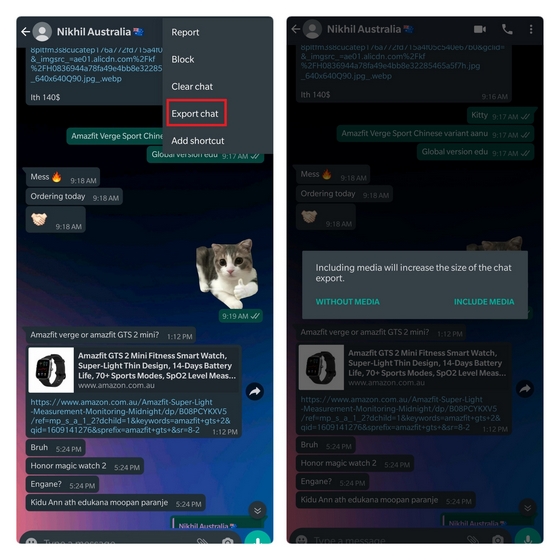 2. Как только вы нажмете на одну из этих опций, появится общий лист. На странице общего доступа выберите Telegram. В этом случае я выбираю бета-версию Telegram, поскольку в данный момент эта функция ограничена бета-версией. Вы можете выбрать Telegram здесь, когда функция получит стабильное развертывание. Telegram теперь предложит вам выбрать, куда импортировать сообщения. Вы можете выбрать из списка недавних сообщений или использовать поле поиска, чтобы найти контакт и нажать «Импорт».
2. Как только вы нажмете на одну из этих опций, появится общий лист. На странице общего доступа выберите Telegram. В этом случае я выбираю бета-версию Telegram, поскольку в данный момент эта функция ограничена бета-версией. Вы можете выбрать Telegram здесь, когда функция получит стабильное развертывание. Telegram теперь предложит вам выбрать, куда импортировать сообщения. Вы можете выбрать из списка недавних сообщений или использовать поле поиска, чтобы найти контакт и нажать «Импорт».
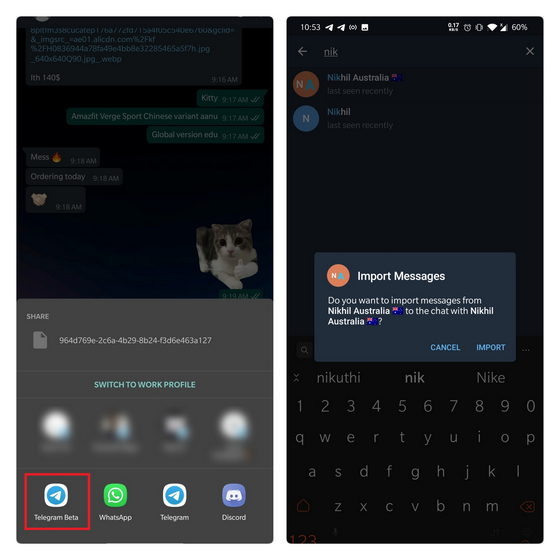
3. Приложение начнет импортировать ваши сообщения. Процесс может занять от нескольких секунд до нескольких минут в зависимости от размера импорта сообщения. Более того, вам придется немного подождать, если вы также решите импортировать медиа. Вы должны держать приложение открытым до завершения процесса импорта.
4. Как вы можете видеть ниже, Telegram успешно импортировал сообщения от одного из моих контактов в WhatsApp. Импортированные сообщения имеют тег «Импортировано» вместе с исходной меткой времени сообщения, чтобы указать, что сообщение было импортировано с другой платформы.
Импортируйте групповые чаты из WhatsApp в Telegram
Что касается групповых чатов, здесь вам действительно может помочь инструмент импорта. Он автоматически организует и назначает сообщения контактам, которые уже находятся в группе Telegram. Если есть сообщение от человека, не входящего в группу Telegram, Telegram покажет сообщение с номером телефона этого человека. Вот как вы можете импортировать групповые чаты в Telegram.
1. Откройте группу, из которой вы хотите импортировать сообщения, и выберите «Еще» -> «Экспорт чата» в вертикальном меню из трех точек в правом верхнем углу. Как и в личных чатах, вы можете выбрать импорт с медиафайлами из группы или без них.
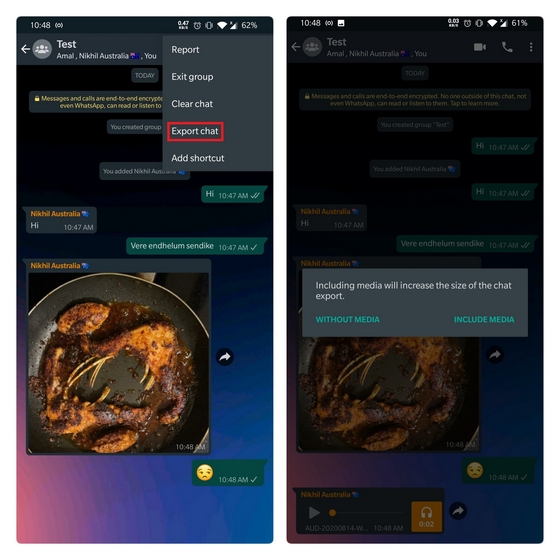
2. Выберите Telegram из всплывающего окна. Теперь вы можете выбрать, куда вы хотите импортировать сообщения, и нажать кнопку «Импорт». Кроме того, вы можете создать новую группу для импорта сообщений, используя параметр «Создать новую группу для импорта».
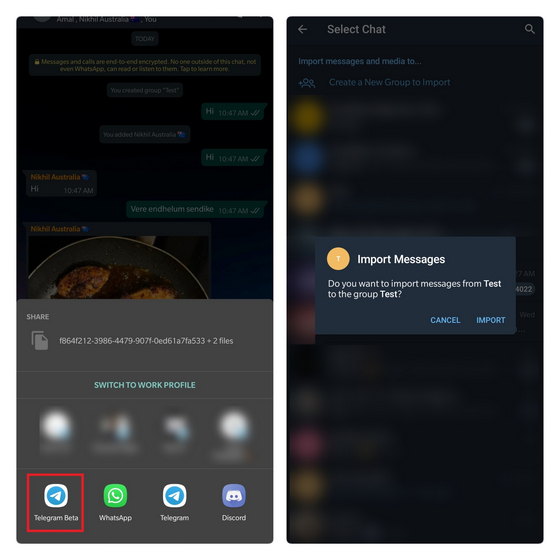
3. По завершении процесса импорта вы увидите подтверждение. После этого вы можете просматривать все сообщения и медиафайлы из группы WhatsApp (кроме стикеров и документов WhatsApp) в Telegram.
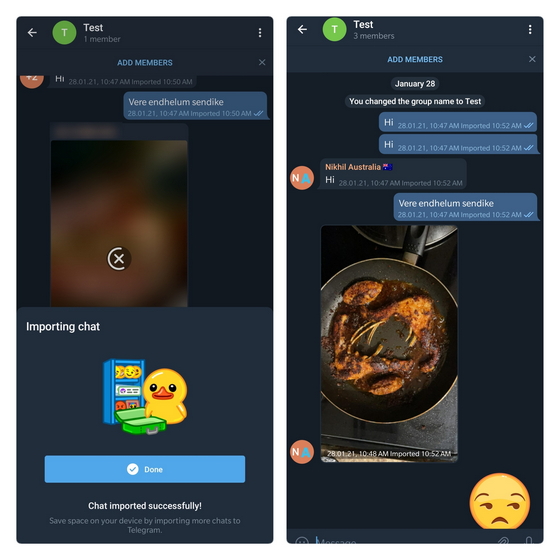
Часто задаваемые вопросы
1. Могу ли я перенести все сообщения из WhatsApp в Telegram?
Да, можно переместить все сообщения WhatsApp в Telegram с помощью нового инструмента импорта чата Telegram. Однако вам придется вручную экспортировать чаты из отдельных личных чатов и групп.
2. Какие сообщения можно переместить в Telegram?
Вы можете перемещать текстовые сообщения, смайлы, изображения, GIF-файлы, видео, голосовые заметки и местоположение. Инструмент миграции чата не поддерживает импорт стикеров WhatsApp, анимированных стикеров и документов. Есть частичная поддержка контактов — вы можете просмотреть номер телефона, но не можете напрямую добавить его в список контактов.
3. Можно ли импортировать сообщения в чат другого человека?
Технически вы можете импортировать сообщения WhatsApp в чат другого человека в Telegram. Однако мы не рекомендуем этого делать, поскольку это создаст нежелательную путаницу как для вас, так и для получателя.
4. Могу ли я использовать этот инструмент для импорта сообщений из других приложений для обмена сообщениями?
Да, ты можешь. Помимо WhatsApp, Telegram официально подтвердил, что инструмент миграции работает с Line и KakaoTalk.
Безопасность
Павел Дуров неоднократно жестко критиковал мессенджер WhatsApp в связи с его безопасностью. Действительно у компании Facebook (владельца WhatsApp) проблемы с безопасностью большие. Почти каждый месяц данные пользователей утекают в сеть. Поэтому обвинения Павла не беспочвенны.
Конечно же, у пользователей Телеграм также возникали проблемы с утечкой данных, но стоит уточнить, что эти пользователи заходили в Телеграм через фейковые онлайн-версии или использовали неофициальные версии приложения. Поэтому наша редакция в очередной раз рекомендует использовать только официальное приложение Телеграм.

Защита паролем
И в WhatsApp, и в Телеграм используется двухэтапная аутентификация. Это означает, что при входе с нового устройства мессенджеры будут запрашивать дополнительный пароль (или PIN-код), который был установлен в настройках приложения.
Также в Телеграм можно дополнительно установить код-пароль, который защитит данные пользователя, если устройство попадет в чужие руки. Технология кода-пароля аналогична PIN-коду при разблокировке телефона. При этом код-пароль привязан конкретно к одному устройству. То есть пользователь может на смартфоне установить один код-пароль, а на компьютере — другой.
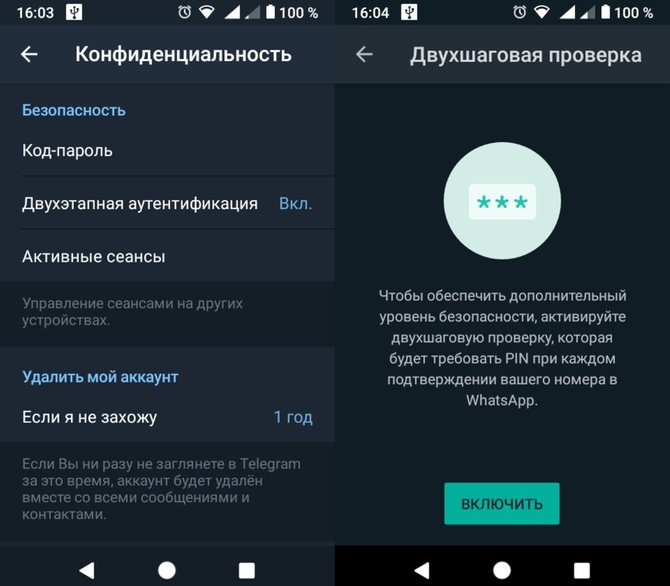
️
Рекомендуем: Облачный пароль Телеграм: как настроить, установить и пользоваться
Секретный чат
Огромным преимуществом приложения Телеграм перед WhatsApp является возможность создавать секретные чаты, которые защищены сквозным шифрованием. Благодаря этому в секретном чате переписка остается полностью конфиденциальной. Также в секретном чате есть очень крутые и полезные фичи, как таймер уничтожения сообщения, защита от создания снимков экрана, запрет на пересылку сообщений и жесткая привязка к устройству.
Пользуясь WhatsApp о такой опции можно только мечтать. О том, как создать секретный чат в Телеграм, можно узнать в нашей статье «Секретный чат Телеграм».
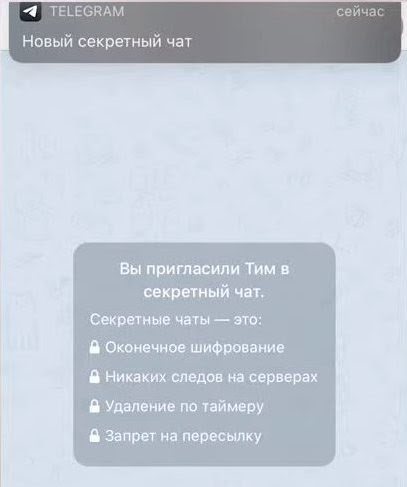
Анонимность
Также Телеграм, в отличие от WhatsApp, предоставил пользователям еще пару опций, которая позволяет сохранять анонимность. Речь идет о настройке видимости номера телефона и поиску по никнейму.
В Телеграм, как и в WhatsApp, аккаунт строго привязан к номеру телефона. Теперь представим себе такую ситуацию, что одному человеку нужно пообщаться с другим малознакомым человеком в мессенджере WhatsApp. Для этого они вынуждены обменяться номерами телефонов. В противном случае они друг друга не найдут в WhatsApp.
В случае с Телеграм номером телефона не обязательно делиться. Достаточно указать свой никнейм и другой человек по данному никнейму найдет пользователя в Телеграм. При этом пользователь всегда в настройках конфиденциальности может скрыть видимость номера телефона, чтобы малознакомые люди не видели его. Это очень полезная опция для тех пользователей, которые участвуют в групповых чатах, где много незнакомых людей. А в WhatsApp данных опций не существует.
Для того, чтобы узнать больше информации о безопасности Телеграм, рекомендуем к прочтению статью «Безопасность в Телеграм».
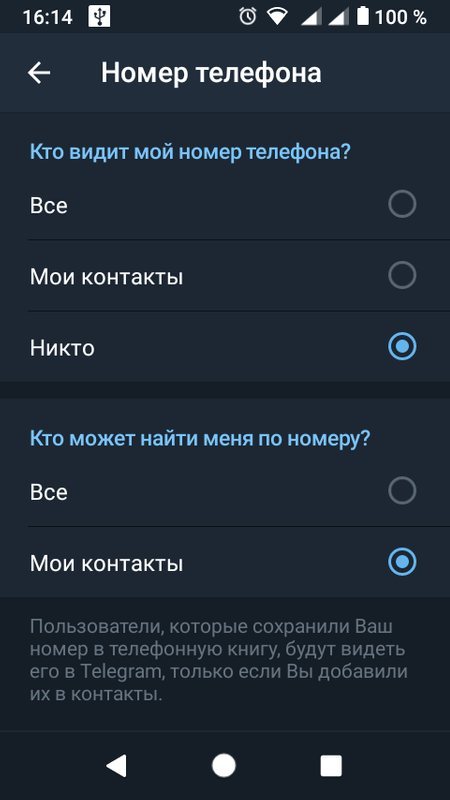
Рекомендуем видео про безопасность в Телеграм:
Что лучше, Телеграм или Ватсап
Что лучше, Ватсап или Телеграм и чем отличаются мессенджеры? Оба сервиса предназначены для общения с помощью SMS и звонков. У каждого из них есть преимущества и недостатки.
В Телеграме есть чат-боты, сообщества и паблики. С помощью этого мессенджера абоненты могут не только общаться, но и продвигать свои проекты, зарабатывать деньги.
Ватсап подойдет для менее требовательных пользователей. Меню не потребует привыкания, интерфейс простой, клавиши крупные и расположены на правильных местах.
Использовать оба приложения можно на телефонах, компьютерах, планшетах. Telegram оснащен большим набором опций, через меню получится скрыть номер телефона, поменять тему оформления, настроить звуки.
Как извлечь стикеры из Телеграм
Перед переносом стикерпака в WhatsApp для начала нужно его извлечь из Телеграм. Ниже приведена инструкция как это сделать.
Подготовка стикеров к извлечению из Телеграм
- Откройте меню настроек, нажав иконку в виде трех горизонтальных полосок и найдите раздел «Настройки».
- Далее перейдите в подраздел «Настройки чатов».
- Прокрутив вниз, найдите опцию «Стикеры и маски».
- Нажав на данную опцию, вы увидите список стикерпаков, которые у вас установлены в Телеграме.
- Выберите нужный стикерпак, нажав на иконку в виде трех вертикальных точек.
- В открывшемся контекстном меню выберите опцию «Копировать ссылку».
- При успешном копировании отобразится всплывающее сообщение «Ссылка скопирована в буфер обмена».
Бот Sticker Downloader
Когда ссылка на нужный стикерпак скопирована, вы должны воспользоваться ботом Sticker Downloader, чтобы выгрузить zip-файл для переноса в WhatsApp.
- Чтобы найти бот Sticker Downloader, воспользуйтесь опцией поиска в Телеграм, то есть нажмите иконку в виде лупы.
- В строке поиска введите сочетание слов Sticker Downloader.
- В появившемся списке выберите первый результат.
- Попав в чат с ботом, нажмите Старт.
- После запуска бота, наберите /menu.
- Бот в ответ отправит вам сообщение с настройками. В полученном сообщении нажмите Settings.
- В открывшемся меню выберите формат Webp.
- Далее в строке для отправки сообщения вставьте скопированную ссылку на стикерпак и отправьте сообщение боту.
- Бот в ответ отправит вам сообщение с zip-архивом стикерпака.
- На сообщении с zip-архивом нажмите иконку в виде трех вертикальных точек и выберите опцию «Сохранить в загрузки».
Архив с стикерпаком выгружен. Далее вам следует его распаковать.
Извлечение стикерпака из архива в папку
Чтобы распаковать архив со стикерпаком, Вам нужно проделать следующие действия:
- С помощью файлового менеджера (наша редакция рекомендует Google Files) зайдите в раздел внутренней памяти.
- Далее перейдите в папку Downloads (Загрузки), в которой вы сохранили архив со стикерпаком.
- Нажмите иконку в виде трех вертикальных точек, чтобы открыть контекстное меню.
- Выберите опцию «Переместить в…», чтобы переместить архив в папку «Pictures» (Изображения), которая находится в разделе «Внутренняя память». Это нужно сделать для того, чтобы приложение WhatsApp имело постоянный доступ к стикерпаку.
- Далее нажмите кнопку «Переместить сюда».
- Затем войдите в папку «Pictures», тапните на архивный файл со стикерпаком и нажмите кнопку «Извлечь».
- После того, как архив распакуется, поставьте галочку «Удалить архив» и нажмите кнопку «Готово».
- После распаковки войдите в папку со стикерпаком. Внутри будет папка с распакованными стикерами. Ее нужно переименовать, чтобы в Ватсап стикерпак загрузился с правильным названием.
- Нажмите на иконку с тремя вертикальными точками и выберите опцию «Переименовать». Переименуйте папку в удобное для вас название.
Можно ли пересылать файлы из WhatsApp в Телеграмм
Телеграмм имеет опцию, которая сохраняет полученные файлы и сообщения в корневой папке телефона. Она открывается через приложение Проводник или Диспетчер устройств. Указанная ниже инструкция расскажет как переслать видео с телеграмм на ватсап.
Чтобы отправить видео из телеграмма в ватсап, необходимо:
- Выполнить вход в проводник расположенный на смартфоне.
- В открывшемся списке выбрать внутреннюю память устройства. Если файл из телеграмма находится на карте памяти, то открывается внешняя память.
- Из списка папок выбирается ‘Телеграмм’.
- В новом разделе тапается папка ‘Видео’.
- Выбираются необходимые видеофайлы, и нажимается кнопка ‘Отправить’, которая находится в нижней части дисплея.
- Появится окно с приложениями, через которые можно отправить видео.
- Тапается иконка телеграмма.
- Выбирается один или несколько получателей, нажимается кнопка отправить.
Сообщения подобным методом не пересылаются. Если пользователь хочет переслать сообщения, ему нужно сделать скриншот переписки, и отправить изображение из галереи устройства. Или войти в переписку телеграмм, долгим тапом на сообщении вызвать окно с инструментами. Нажать на пункт ‘Копировать’. Перейти в вацап, открыть беседу, и в поле ввода текста вставить скопированный текст.
Чтобы из телеграмм переслать в ватсап фото, нужно:
- Открыть проводник установленный на телефоне. Перейти в память телефона (внутреннюю или внешнюю).
- Тапнуть по папке под названием ‘Телеграмм’.
- В новом разделе нажать на папку с изображениями. Выбрать фото и нажать на пункт ‘Отправить’.
- В появившемся меню с приложениями, тапнуть на телеграмм и выбрать получателя.
Чтобы пересылать файлы анонимно, придётся устанавливать ‘расширенное’ приложение. Однако, пользователь установивший мессенджер со сторонними доработками, поставить под угрозу собственную конфиденциальность.
Ещё один способ пересылки фотографий и изображений из телеграмма, это нажать на изображение. Во всплывшем окошке выбрать ‘Копировать’. Перейти в беседу и вставить фотографию.
Чтобы из телеграмма переслать в ватсап ссылку, необходимо скопировать её из телеграмм-чата. Перейти в вацап, открыть личный или групповой чат. И в поле ввода текста вставить скопированную ссылку. Тапнуть по иконке оправки сообщений.
Пересылка из вацапа в телеграмм, проходит схожим путём. Фото и видео отправляются или из хранилища ватсап на телефоне, или Выбирается изображение, тапается значок трёх точек. В появившихся инструментах, нажимается ‘Поделиться’. Выбирается телеграмм и адресат.
